آموزش Cron Jobs در سی پنل

Cron Jobs، قابلیتی است که برای اجرای دستورات خاص در زمان مشخص استفاده می شود. اگر می خواهید فرآیند یا عملکرد خاصی را در زمانی مشخص و یا با تکرار در هاست یا سرور لینوکس داشته باشید باید از قابلیت Cron Jobs استفاده کنید. در این پست تصمیم داریم به آموزش Cron Jobs در سی پنل بپردازیم و نحوه کار با آنرا به شما آموزش دهیم.
آموزش Cron Jobs:
همانطور که گفته شد Cron Jobs قابلیت مخصوص سیستم عامل های بر پایه لینوکس است. اما در میزبانی وب، این قابلیت بصورت یک ابزار در اختیار کاربران هاست قرار داده می شود. برای دسترسی به ابزار Cron Jobs کافیست بصورت زیر اقدام کنید:
ابتدا وارد کنترل پنل هاست سی پنل خود شده و سپس در بخش ADVANCED روی گزینه Cron Jobs کلیک کنید.
قبل از شروع کار توجه داشته باشید که در صفحه مخصوص Cron Jobs طبق تصویر زیر بخشی به نام Cron Email وجود دارد که می توانید ایمیل خود را در آن وارد کنید تا پیغام های اجرا یا خطای کران جابز برای شما ارسال شود.
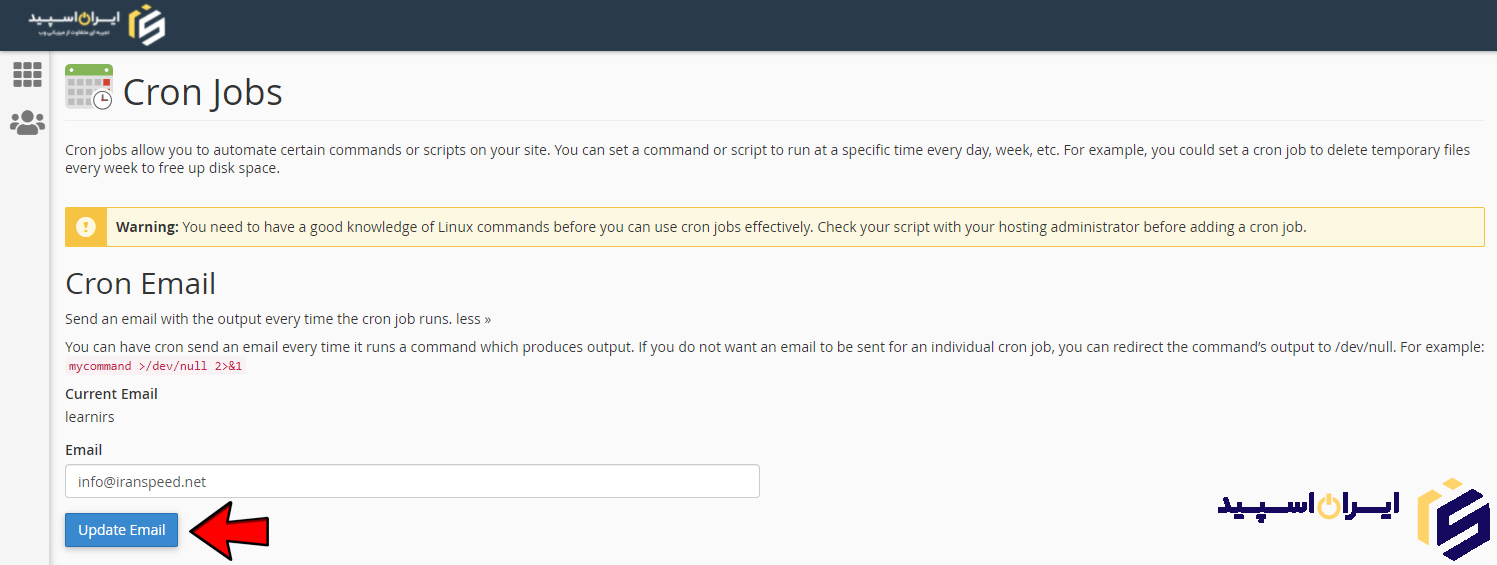
توجه داشته باشید که اگر سیکل اجرای Cron Jobs بهم نزدیک است بهتر است از وارد کردن ایمیل خودداری نمایید. علت این است که اگر برای مثال سیکل اجرایی یک کران جابز هر 5 دقیقه یکبار باشد در طی 24 ساعت تعداد 288 ایمیل برای شما ارسال می شود و این موضوع ممکن است موجب بروز مشکل به لحاظ ارسال ایمیل انبوه از هاست شود.
آموزش ایجاد Cron Jobs در سی پنل:
بیشترین کاربرد کران جابز در هاست برای فراخوانی دستورات اجرایی است. یکی از کاربردهای بسیار مهم Cron Jobs در اتوماسیون WHMCS است. همانطور که می دانید هزاران کاربر از سرویس های ایران اسپید استفاده می کنند. مواری نظیر صدور صورتحساب، اطلاع رسانی برای تمدید، تعلیق، رفع انسداد و ده ها مورد دیگر به هیچ عنوان بصورت عادی و با عملکرد نیروی انسانی قابل مدیریت نیست! پس در اینجا Cron Jobs راه چاره است تا بصورت خودکار اجرا شده و موارد ذکر شده انجام شود.
ایجاد انواع Cron Job در سی پنل:
همانطور که گفته شد انواع دستورات مجاز را می توان در Cron Jobs تعریف کرد. به مثال های زیر توجه کنید:
1) فکر کنید می خواهید فایل task.php در مسیر home/user/public_html هر 30 دقیقه یکبار اجرا شود.
برای اینکار تنها کافیست مانند تصویر زیر از منوی کشویی Common Settings گزینه Twice Per Hour را انتخاب کنید.
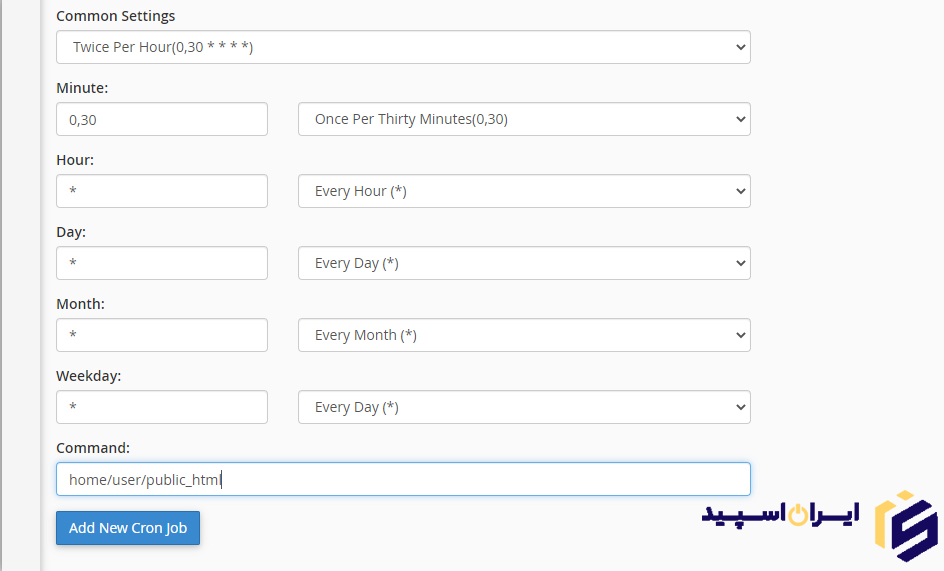
با اینکار سایر گزینه های زمانی Cron Jobs بصورت خودکار تکمیل می شوند. در ادامه و برای اجرای Cron Jobs تنها کافیست بر روی لینک Add New Cron Job کلیک کنید تا در لیست وظایف اجرایی قرار گیرد.
2) یا مثلا فکر کنید می خواهید فایل task.php در مسیر home/user/public_html روز دهم هر ماه، ساعت 14:30 اجرا شود!
به این منظور باید موارد را بصورت تصویر زیر تنظیم نمایید.
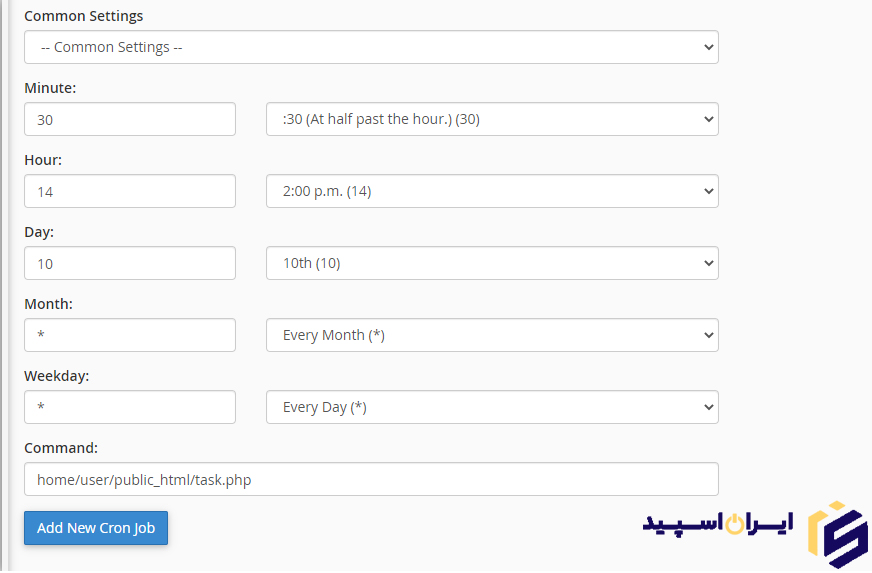
امیدواریم با مثال های فوق با نحوه کار Cron Jobs آشنا شده باشید. اما اگر چنانچه باز هم ابهام یا سوالی دارید لطفا آنرا در بخش نظرات مطرح نمایید تا به آن پاسخ داده شود.



